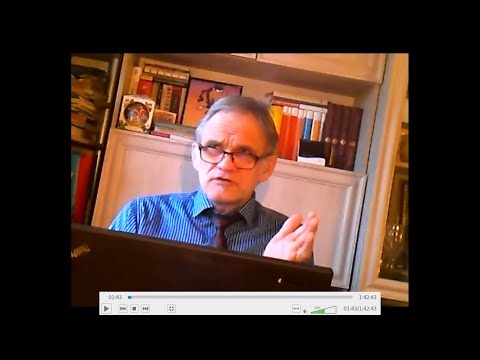
Saturs
- Kā pievienot datoram ātrāku uzglabāšanu
- Kā pievienot papildu krātuvi ar mākoņa krātuvi
- Kā uzstādīt jaunu cieto disku
Neatkarīgi no tā, kāds cietais disks vai SSD ir jūsu datorā, nav nekādu pietiekami daudz atmiņas visu fotoattēlu, videoklipu un spēļu glabāšanai. Jauni cietie diski un citi risinājumi padara datoram ērtāku pievienošanu.
Tas nav svarīgi, vai jums ir klēpjdators, galddators vai planšetdators, ir veids, kā pievienot papildu krātuvi, neizjaucot banku. Vairāk vietas ļauj veidot lielāku mūzikas kolekciju un instalēt vairāk spēļu. Dažreiz sistēmai Windows ir nepieciešama vieta, lai instalētu atjauninājumus, kas pievieno jaunas funkcijas un labo vecās problēmas. Tālāk ir norādīts, kā pievienot datoram vairāk atmiņas.

Lasīt: 4 veidi, kā atbrīvot vietu uz Windows 10
Kā pievienot datoram ātrāku uzglabāšanu
Ir trīs ātrs veids, kā pievienot datoram vairāk atmiņas, neierodoties iekšā vai nemaksājot par dārgu jauninājumu.
MicroSD kartes
Portatīvajiem datoriem un planšetdatoriem ir ierobežotas iespējas pievienot vairāk atmiņas. Tā vietā, lai tos atvērtu, mēģiniet pievienot jaunu SD vai MicroSD karti. Jums nav jāuztraucas par to, ka viņi neērti izlec no sava klēpjdatora, galda vai planšetdatora. Viss, kas jums jādara, ir velciet mūziku, attēlus un video uz SD vai MicroSD karti, lai atbrīvotu vietu datora diskā.

Visas SD un MicroSD kartes netiek izveidotas vienādi. Jūs vēlaties vienu ar daudz vietas un ātru pārsūtīšanas ātrumu. Lētākas, lēnākas kartes var atstāt jūs gaidīt, lai jūsu mūzika tiktu ielādēta bieži.
- PNY Elite 32GB MicroSDHC karte Amazon $ 19,99
- Samsung 128GB Pro Atlasiet MicroSDXC karti par $ 81,86 pie Amazon
- SanDisk Extreme Plus 65GB MicroSDXC karte par $ 58.00 Amazon
Flash diski

Flash drives ir ērts risinājums, lai datoram pievienotu vairāk atmiņas. Problēma ir tā, ka daudzi no viņiem izlido no sāniem. Uz galddatoriem tas ir labi. Tabletes un klēpjdatori bieži nav bieži. Tiny flash drives sniedz jums vietu, kur saglabāt citus failus, izņemot datora disku. Tā kā tie ir tik niecīgi, tos visu laiku var atstāt pieslēgtus.
- SanDisk Ultra Fit 128GB Flash Drive par 34,99 ASV dolāriem
- Lexar 64GB JumpDrive par $ 21,99 Amazon
- Samsung 32GB USB Flash Drive par $ 20,99 no Amazon
Kā pievienot papildu krātuvi ar mākoņa krātuvi
Mākoņdatošana nodrošina lielisku iespēju pievienot datoram vairāk atmiņas. Šie pakalpojumi ļauj jums izgāzt failus savā serverī un atbrīvot vietu tajā esošajā diskdzinī.

Mākoņu pakalpojumu izmantošanai ir daži trūkumi, lai datoram pievienotu vairāk atmiņas. Tie ir pilnībā atkarīgi no tā, cik liels ir jūsu interneta savienojums. Tāpat jums būs jāmaksā par mākoņa uzglabāšanu katru mēnesi vai katru gadu.
Lasīt: OneDrive vs Dropbox: Ko Windows lietotājiem ir jāzina
Mākoņglabātuve
- 1TB uzglabāšana ar DropBox Plus par 9,99 ASV dolāru mēnesī vai 99,99 ASV dolāru gadā
- Neierobežota uzglabāšana ar Amazon Drive par 59,99 ASV dolāriem gadā
- 50 GB uzglabāšana ar OneDrive par 1,99 ASV dolāriem mēnesī
Kā uzstādīt jaunu cieto disku
Jauns cietais disks ir viens no populārākajiem veidiem, kā pievienot datoram vairāk atmiņas. Cietie diski satur visu, kas ir saglabāts datorā.
Pareizā cietā diska iegūšana
Cietie diski ir dažādi. Galddatoros parasti ir 3,5 collu cietie diski. Portatīvajiem datoriem ir 2,5 collu cietais disks visu jūsu datu glabāšanai. Papildus jūsu cietā diska fiziskajam lielumam ir jāņem vērā kāda veida cietais disks. SSD diskus nodrošina ļoti ātru veiktspēju. Ar tiem tiek veikts tirdzniecības ātrums uzglabāšanai. Standarta cietie diski ir mazliet lēnāki, bet piedāvā daudz vairāk atmiņas par zemākām cenām.
Lasīt: Kā padarīt pilnīgu dublējumu no Windows 10 un Windows 8.1 datora
Pirms iegādājaties cieto disku, lai datoram pievienotu vairāk atmiņas, skatiet datorā iekļautās rokasgrāmatas vai aprakstu tiešsaistē, lai pārliecinātos, ka jums ir pareizais diska izmērs un veids. Tie nav savstarpēji aizvietojami.
Diska pārbaudes saraksts:
- Izmērs
- Jauda
Ja vēlaties doties savā datorā, lai pievienotu diskdzini, jūs vēlaties būt pārliecināts, ka tuvākajā laikā jūs pievienosiet pietiekami daudz atmiņas, kas jums vairs nebūs jādara. Mēģiniet divkāršot glabāšanas apjomu. Piemēram, atjauniniet datoru, kuram ir 500GB atmiņas ar 1TB cieto disku. Pārliecinieties, ka esat viss dublējis savā datorā.
Galddatori
Cietā diska pievienošana darbvirsmas datoram ir vienkārša, ja netiek aizstāts sākotnējais disks. Jums būs nepieciešama vieta darbam un Philips skrūvgriezis.
- Dublējiet failus.
- Izslēdziet datoru.
- Ievietojiet datoru uz līdzenas virsmas ar lielu vietu, lai ievietotu skrūves, kas jāizņem, lai atvērtu lietu.
- Atveriet datora korpusu.
- Uzstādiet jauno disku diska nodalījumā ar iekļautajām skrūvēm.
- Pievienojiet SATA un barošanas kabeļus.
- Aizveriet datora korpusu.
Tā kā neesat nomainījis sākotnējo disku, nav nepieciešams instalēt sistēmu Windows. Atveriet mapi Mana dators vai Šī datora apgabals, lai redzētu jauno disku. Jūs varat pārvietot failus tur, velkot tos.
Ņemiet vērā, ka ir daži brīdinājumi, lai darbvirsmā pievienotu krātuvi. Ļoti maziem galddatoriem bieži vien nav vietas otram diskam. Tādēļ var būt nepieciešams nomainīt iekšējo cieto disku un pārinstalēt sistēmu Windows. Uzņēmums, kas izveidoja jūsu datoru, var nodrošināt jūs ar disku vai zibatmiņu ar visiem nepieciešamajiem failiem Windows instalēšanai.

Ļoti maziem datoriem ir glabāšana, kas pastāvīgi piestiprināta pie citiem komponentiem. Šiem datoriem būs nepieciešams pievienot atmiņu, izmantojot zibatmiņas disku, MicroSD kartes vai mākoņa uzglabāšanas pakalpojumu.
Ieteicamie darbvirsmas datoriem
- WD Blue 1TB SATA 3,5 collu cietais disks par 49,99 ASV dolāriem
- Seagate 2TB BarraCude cietais disks par $ 66,99 Amazon
- Seagate 2TB FireCuda Gaming Hybrid cietais disks $ 103,99 apmērā Amazon
Klēpjdatori
Ir arī citas lietas, kas jāapsver, pievienojot datoram vairāk atmiņas, ja tas ir klēpjdators. Daudziem klēpjdatoriem ir iekšpusē 2,5 collu cietais disks. Tie ir taisni uz priekšu, lai aizstātu. Citi klēpjdatori ir tik plāni, ka to veidotāji ir pastāvīgi pievienojuši uzglabāšanu citām iekšējām sastāvdaļām.

Pārliecinieties, vai jūsu klēpjdators var tikt modernizēts, apskatot dokumentāciju. Pārbaudiet datora rokasgrāmatu ražotāja tīmekļa vietnē. Ja nepieciešams, zvaniet uz ražotāja atbalsta līniju. Nepērciet neko, kamēr neesat informēts par to, ka datorā ir iespējama uzglabāšanas uzlabošana.
Lasīt: Kā instalēt SSD klēpjdatorā
Tā kā esat spiests nomainīt disku klēpjdatoros, sagaidiet, ka būs jāatjauno sistēma Windows. Uzņēmums, kas izveidoja datoru, var nosūtīt jums disku vai zibatmiņas disku ar programmatūru, kas nepieciešama, lai instalētu Windows uz jaunā diska.
- Dublējiet failus vai visu esošo cieto disku.
- Izslēdziet datoru.
- Novietojiet datoru uz līdzenas virsmas.
- Atveriet cietā diska durtiņas.
- Noņemiet esošo diskdzini un atskrūvējiet tās turētāju no diska.
- Uzstādiet jauno disku turētājā.
- Ievietojiet disku atpakaļ jūsu korpusā.
- Aizveriet lietu.
- Izmantojiet atjaunošanas datu nesēju, lai atkārtoti instalētu sistēmu Windows.
- Kopējiet failus no dublējuma uz datoru.
Iesakiet diskus klēpjdatoriem
- Seagate 1TB Firecuda Gaming 2,5 collu cietais disks par 64,99 ASV dolāru
- WD 500GB mobilais 2,5 collu cietais disks par 49,99 ASV dolāru
- WD 250GB mobilais SSD par $ 86,95 par Amazon
Palīdzība ar jaunu cieto disku pievienošanu
Ja datoram pievienojat vairāk atmiņas ar jaunu cieto disku, tas var būt stresa jautājums. Ja tas viss jums izklausās, tas ir labi. Ir uzņēmumi, kas ar jums rīkosies šāda veida lietās.
- Geek Squad maksā 39,99 ASV dolārus, lai atjauninātu cietos diskus, kad datoru ievada vienā no tās veikaliem. Jums joprojām būs nepieciešams iegādāties piemērotu cieto disku, lai tie varētu instalēt. Viņi var sniegt ieteikumus veikalā.
- Staples Tech Services maksā arī 39,99 $ par cieto disku jauninājumiem. Atkal, jums būs jāiegādājas cietais disks, lai tās instalētu. Skavas arī veic cieto disku pirkšanu, lai jūs varētu nopirkt, kad nolaidīsiet datoru.
Noteikti izlasiet atsauksmes par kaut ko, ko iegādājāties, lai datorā pievienotu vairāk atmiņas. Amazon piedāvā klientu atsauksmes katra veikala lapas apakšā. Nevilcinieties jautāt saviem draugiem par uzglabāšanas risinājumiem, kas arī tiem ir strādājuši.


